
时间:2021-01-01 12:34:16 来源:www.win10xitong.com 作者:win10
我们现在经常用电脑进行办公和娱乐,有时候会遇到一些疑难杂症,比如win10未有效ip的问题。如果对于老鸟来说就很简单就可以处理,但是对于新手处理win10未有效ip的问题就很难,如果你很着急,身边又暂时找不到人可以处理win10未有效ip的问题,今天小编按照这个步骤就处理好了:1.在Windows10桌面,我们右键点击左下角的开始按钮,在弹出菜单中选择“运行”菜单项。2.接着在打开的Windows10运行窗口中,我们输入命令services.msc,然后点击确定按钮就行了,这样,这个问题就可以很简单的处理了。接下来,我们就和小编共同来一步一步看看win10未有效ip的详尽操作教程。
小编推荐系统下载:萝卜家园Win10纯净版
Win10没有有效的ip配置解决方案:
方法1:
1.在Windows10桌面上,我们右键单击左下角的“开始”按钮,并在弹出菜单中选择“运行”菜单项。
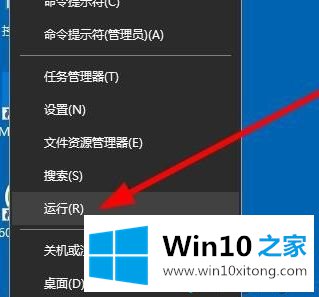
2.接下来,在打开的窗口10运行窗口中,我们输入命令services.msc,然后单击确定。
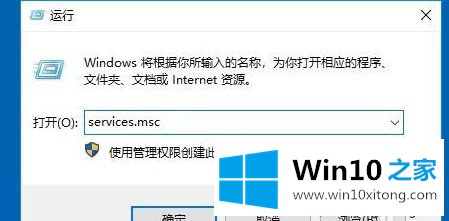
3.在打开的服务窗口中,我们可以找到Wiredautoconfig服务项目。
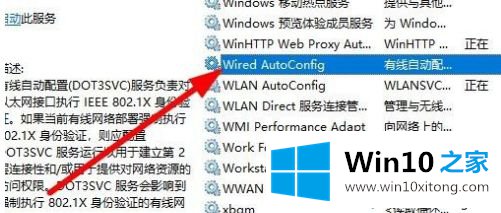
4.接下来,我们右键单击服务项目,并在弹出菜单中选择“属性”菜单项。
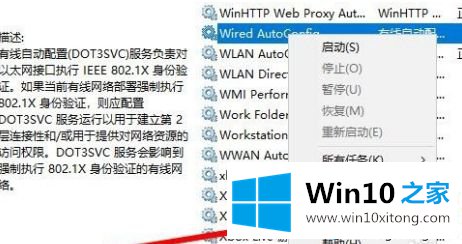
5.在打开的服务项目属性窗口中,我们单击“开始”按钮开始服务。
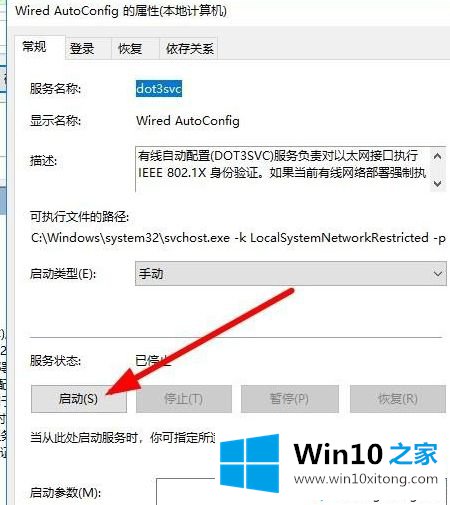
6.接下来,我们单击上面的“启动类型”下拉按钮,并从弹出菜单中选择“自动”菜单项。
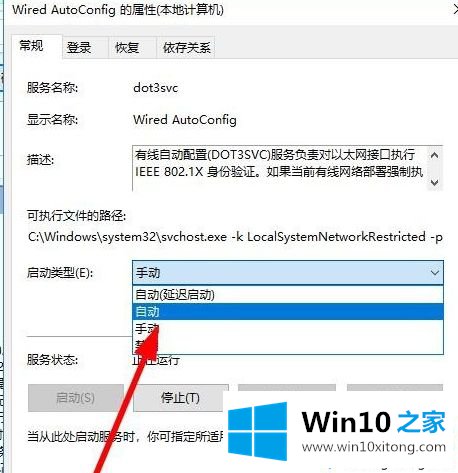
7.同样,我们设置了Wlan自动配置服务项目。
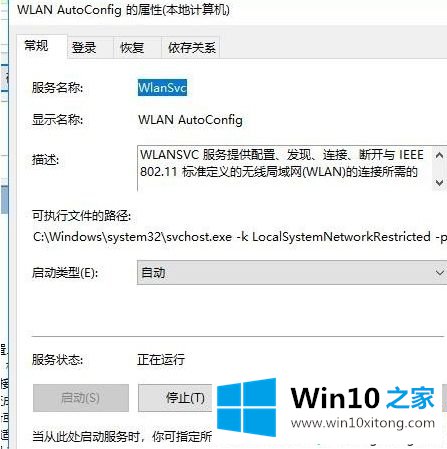
方法2:
1.接下来,我们右键单击桌面上的网络图标,并从弹出菜单中选择菜单项“属性”。
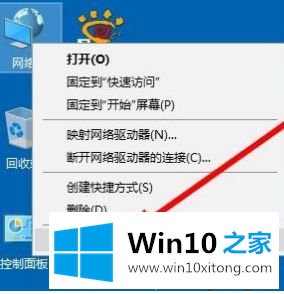
2.接下来,在“打开网络和共享中心”窗口中,我们单击左侧边栏中的菜单项“更改适配器设置”。
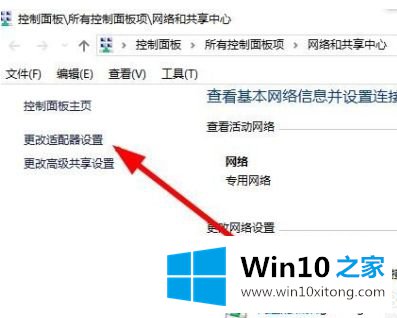
3.右键单击以太网图标,在弹出菜单中选择“禁用”菜单项,禁用后启用网卡,这样设置IP地址就不会再次无效。
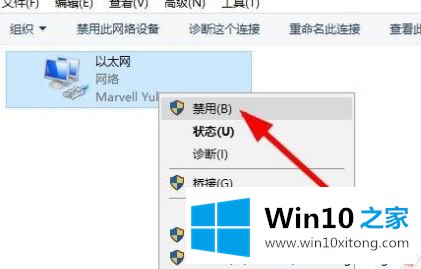
以上是win10没有有效的ip配置解决方案。遇到这种情况的用户可以按照以上步骤操作,希望对大家有所帮助。
至此win10未有效ip的详尽操作教程今天就给大家讲解到这里了,我们很感谢各位对我们网站的关注,希望上面的文章对大家能够有所帮助。